Innehållsförteckning
Har du problem med att rita en rak linje eller blir du galen när du försöker rita en perfekt cirkel? Använd PaintTool SAI-linjaler för att förvandla din designprocess från en mardröm som ger huvudvärk till en smidig resa.
Jag heter Elianna, har en Bachelor of Fine Arts i illustration och har använt PaintTool SAI i över sju år. Jag vet hur det är att spendera timmar med att göra perspektivrutor och planera cirklar. Jag känner din smärta.
I det här inlägget visar jag hur du använder PaintTool SAI:s linjaler så att din designprocess förblir produktiv, rolig och stressfri.
Viktiga slutsatser
- PaintTool SAI har fem huvudsakliga linjalalternativ: Rakt , Ellips , Parallella linjer , Koncentrisk ellips , och Flyktpunkt .
- PaintTool SAI:s standardlinjal är Rakt . Om du vill komma åt de andra linjalalternativen, letar du upp dem i Linjal meny.
- Använd tangentbordsgenvägen Ctrl + R för att snabbt visa eller dölja din linjal.
- Håll ner Ctrl eller . Alt för att redigera din linjal.
Vilka är PaintTool SAI:s linjalalternativ?
PaintTool SAI har fem primära linjalalternativ, som är följande:
- Rakt - Gör det möjligt att rita raka linjer med olika vinklar.
- Eclipse - Gör det möjligt att rita perfekta ellipser
- Parallella linjer - Gör det möjligt att rita perfekta, parallella linjer i olika vinklar.
- Koncentrisk förmörkelse - Gör det möjligt att rita koncentriska ellipser
- Flyktpunkt - Gör det möjligt att rita linjer som utgår från en central försvinnande punkt.
I det här inlägget kommer jag att tala om de fyra första, medan jag kommer att diskutera den femte, Försvinnande punkt, i en annan artikel "Hur man ritar ett enpunktsperspektivgaller i PaintTool SAI".
Nu sätter vi igång!
Hur man använder PaintTool SAI:s raka linjal
PaintTool SAI:s standardlinjal är den raka linjalen. Med den kan du rita raka linjer längs linjalens kant. Här är hur du använder den effektivt.
Steg 1: Håll ner Ctrl och R på tangentbordet. Detta är tangentbordsgenvägen för att visa eller dölja linjalen. Detta visar som standard den raka linjalen och är det snabbaste sättet att komma åt den.

Alternativt kan du klicka på Linjal > Rakt i den övre menyraden.

Du ser nu en rak grön linje, som är din linjal.
Steg 2: Om du håller ned Ctrl på tangenten på tangentbordet och flytta den till den plats där du vill ha den på duken.

Steg 3: Håll ned den Alt på tangentbordet för att justera linjalens vinkel.

Steg 4: Välj ett verktyg och en punktstorlek från verktygsmenyn. I det här exemplet använder jag verktyget Blyertspenna verktyg på 10px .

Steg 5: Skissera din linjal.

Steg 6: Använd tangentbordsgenvägen Ctrl + R för att dölja linjalen.

Njut av det!
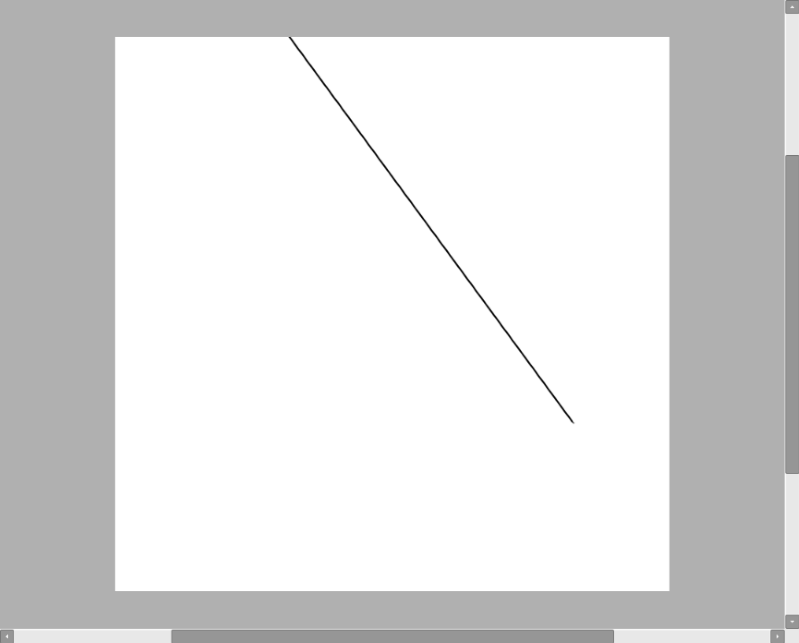
Hur man använder PaintTool SAI:s ellipslinjal
Den andra användbara linjalen i PaintTool SAI är linjalen Ellipsen linjal Med den här linjalen kan du rita perfekta förmörkelser i olika vinklar och den har räddat mig många tårar av frustration under de senaste åren. Följ de här stegen för att lära dig hur du använder den:
Steg 1: Klicka på Linjal i den övre menyraden och välj Ellipsen linjal .

En grön cirkel kommer att visas i mitten av din canvas. Detta är din ellipslinjal.

Steg 2: Håll ner Ctrl på tangentbordet, och med hjälp av ellipsens mittpunkt flyttar du linjalen på din duk som du vill.

Steg 3: Håller fortfarande fast vid Alt Klicka och dra i ändpunkterna eller rotera för att redigera linjalen ytterligare vid behov.

Steg 4: Välj ett verktyg och en punktstorlek från verktygsmenyn. I det här exemplet använder jag verktyget Blyertspenna verktyg på 8px .

Steg 5: Skissera din linjal.

Steg 6: Använd tangentbordsgenvägen Ctrl + R för att dölja linjalen.

Njut av det!
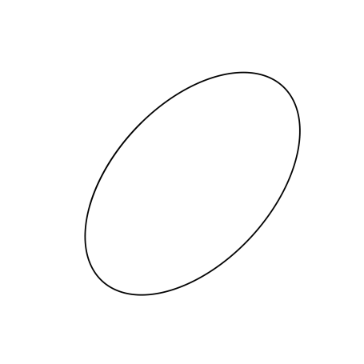
Hur man använder PaintTool SAI:s linjal för parallella linjer
PaintTool SAI:s tredje linjal, den Linjal för parallella linjer Linjal gör det möjligt att rita flera raka parallella linjer. Jag tycker att det är perfekt för isometriska ritningar. Här är hur du använder det:
Steg 1: Klicka på Linjal i den övre menyraden och välj Parallella linjer .
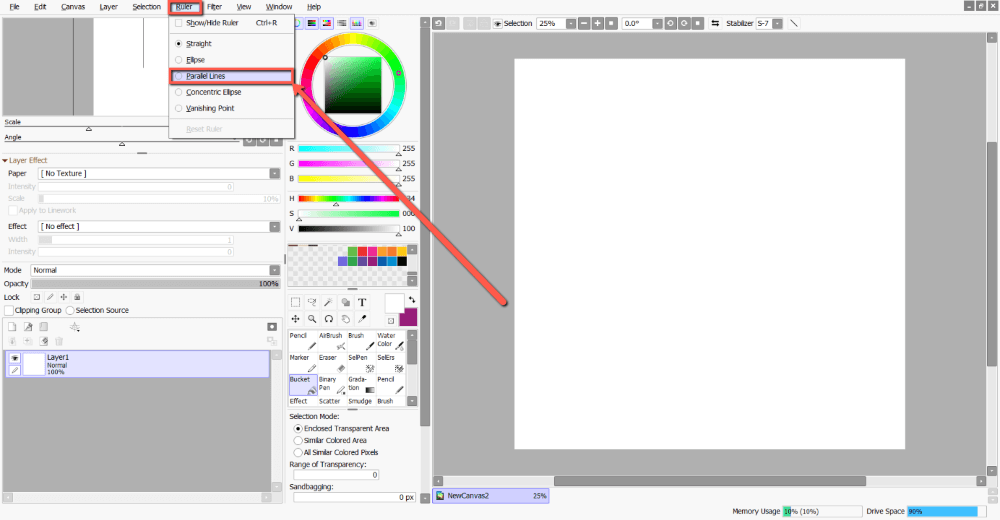
En grön linje kommer att visas i mitten av duken. Detta är din linjal för parallella linjer.
Till skillnad från Rak linjal När du klickar på linjen, ser du också en levande blå linje som rör sig med markören. Det är den linjen som du ska rita ut med. Men först ska du se hur du redigerar din linjal:

Steg 2: Om du håller ned Ctrl på tangenten på tangentbordet och flytta linjalen till den plats där du vill ha den på duken.
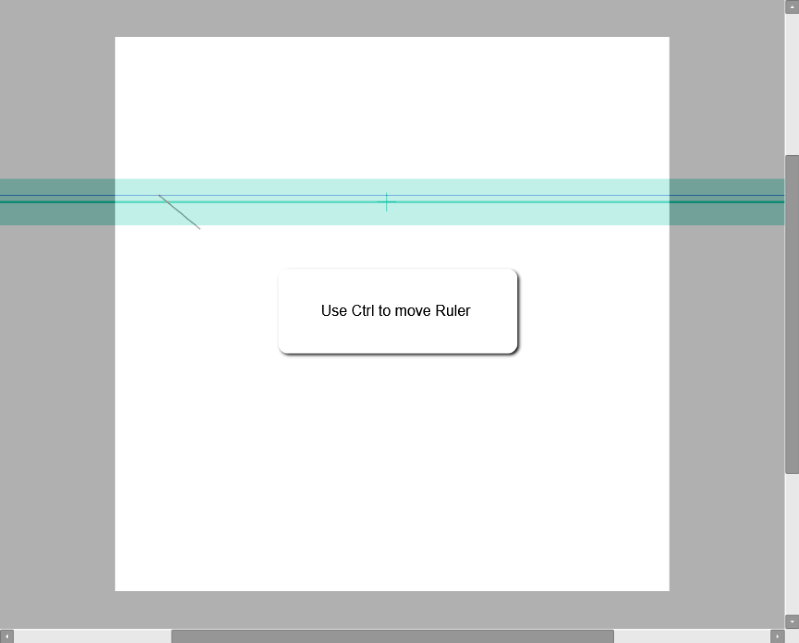
Steg 3: Håll ned den Alt på tangentbordet för att justera linjalens vinkel.
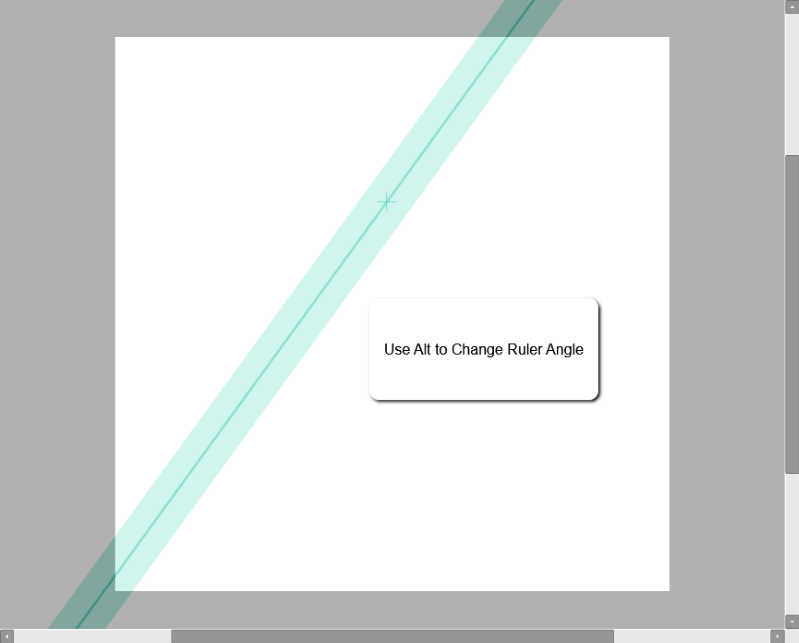
Steg 4: Välj ett verktyg och en punktstorlek från verktygsmenyn. I det här exemplet använder jag verktyget Blyertspenna verktyg på 8px .

Steg 5: Skissera din första replik.

Steg 6: Flytta markören och rita en annan parallell linje.

Steg 7: Använd tangentbordsgenvägen Ctrl + R för att dölja linjalen.

Njut av det!

Hur man använder PaintTool SAI:s koncentriska ellipslinjal
PaintTool SAI:s Koncentrisk ellipslinjal liknar den Ellipsen linjal men den skiljer sig från andra eftersom den gör det möjligt att rita flera ellipser inom varandra. Så här går det till:
Steg 1: Klicka på Linjal i den övre menyraden och välj Koncentrisk ellips .

En grön cirkel kommer att visas i mitten av duken. Detta är din koncentriska ellipslinjal.

Steg 2: Håll ner Ctrl på tangentbordet, och med hjälp av den koncentriska ellipsens mittpunkt flyttar du linjalen på din duk som du vill.

Steg 3: Håller sig fortfarande kvar Ctrl, Klicka och dra i ändpunkterna eller rotera för att redigera linjalen ytterligare vid behov.
Steg 4: Håll ned den Alt för att redigera linjalen.

Steg 5: Välj ett verktyg och en punktstorlek från verktygsmenyn. I det här exemplet använder jag verktyget Blyertspenna verktyg på 8px .

Steg 6: Rita upp linjalen. Observera att den blå linjen som rör sig med markören är den ellips som du ska rita upp.

Steg 7: Online din koncentriska ellips.

Steg 8: När du är klar använder du tangentbordsgenvägen Ctrl + R för att dölja linjalen.

Njut av det!

Slutliga tankar
PaintTool SAI:s linjaler kan förvandla en skrämmande uppgift till en rolig och effektiv process. Om du lär dig att använda dem kan du spara tid, frustration och huvudvärk. Det är slut med att kämpa för att rita en perfekt cirkel eller matcha parallella linjer. Världen är ditt designöstrum.
Vilken linjal i PaintTool SAI är din favorit och vilken använder du mest? Låt mig veta det i kommentarerna nedan!

